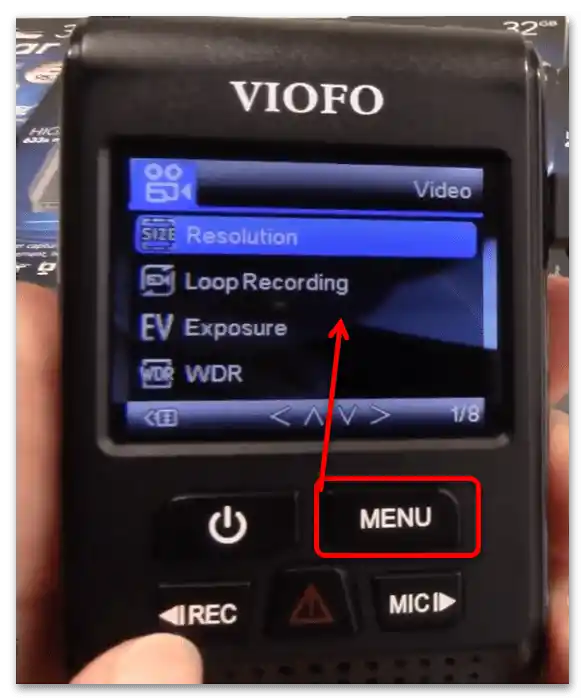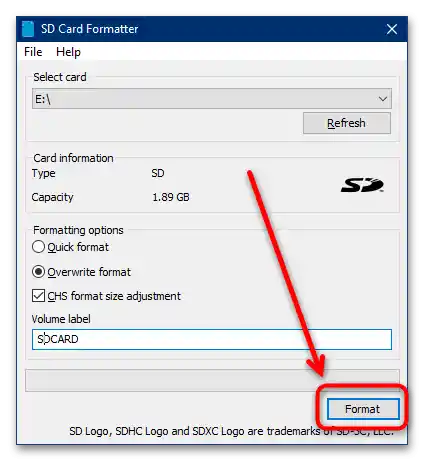Sadržaj:
Metod 1: Softver za video registratore
Optimalna metoda rešavanja našeg zadatka biće korišćenje firmware-a uređaja, predviđenog za instalaciju memorijske kartice – na taj način nosilac će automatski dobiti 100% kompatibilan fajl sistem.
Napomena. Softver svakog video registratora se razlikuje, stoga nije moguće napraviti jedinstvene, odgovarajuće uputstva za sve, a radnje opisane u nastavku treba koristiti kao okvirni algoritam.
Pročitajte takođe: Biramo memorijsku karticu za video registrator
- Umetnite novu SD karticu u isključeni uređaj.
- Nakon pokretanja video registratora, uđite u njegovo meni – na primer, pritiskom na odgovarajuću dugmad.
![Kako formatirati memorijsku karticu za video registrator-2]()
Ako uređaj javlja da prvo treba formatirati skladište, ipak pokušajte pritisnuti "Menu": često to omogućava zaobilaženje ograničenja. Međutim, ova radnja ne pomaže uvek, i ako poruka ne nestane, moraćete da iskoristite opcije sledećeg metoda.
- Potražite u meniju stavku koja se zove "Format", "Formatting", "Erase SD" i slične. Vredi imati na umu da ova opcija može biti prisutna u podstavkama, stoga isprobajte sve dostupne.
- Uređaj obično upozorava da će svi podaci sa memorijske kartice biti obrisani – pritisnite "OK" ili potvrdite operaciju na drugi predviđeni način.
- Sačekajte da formatiranje microSD završi, nakon čega ponovo pokrenite vaš video registrator, najlakše je jednostavno ga isključiti i uključiti nakon nekoliko sekundi.

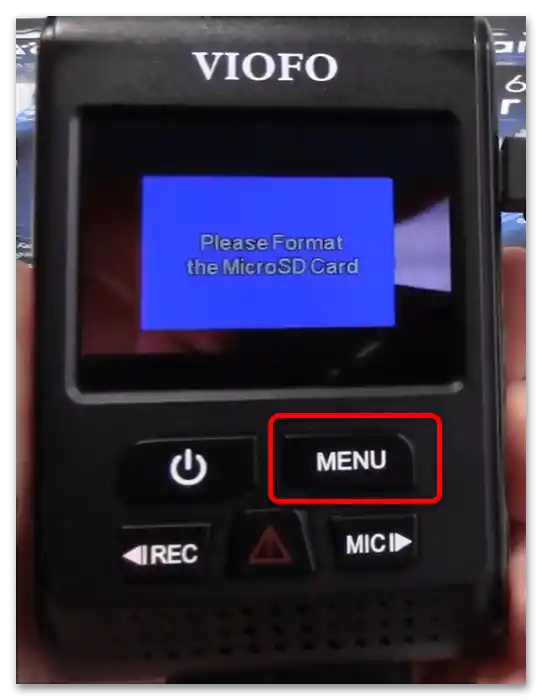
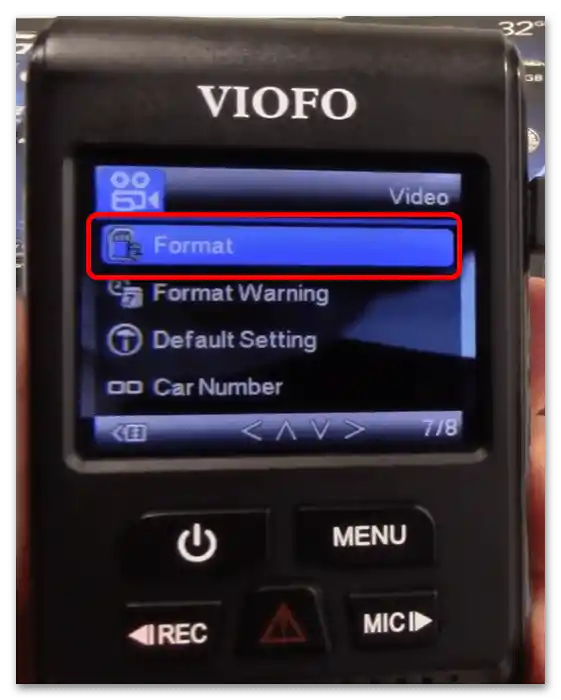
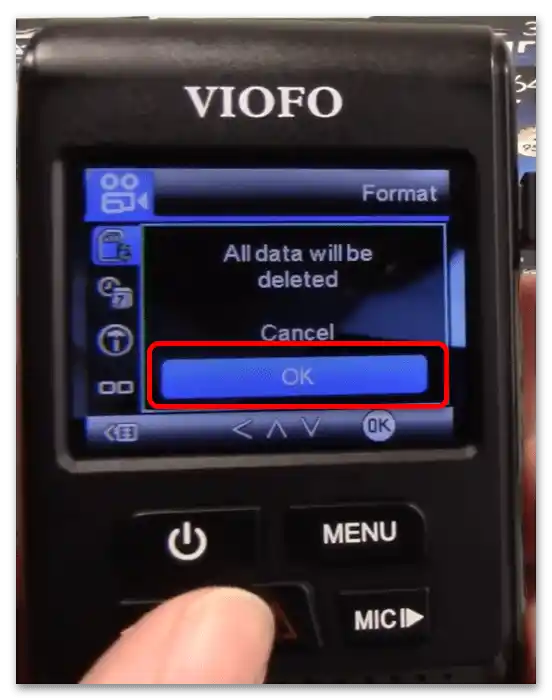
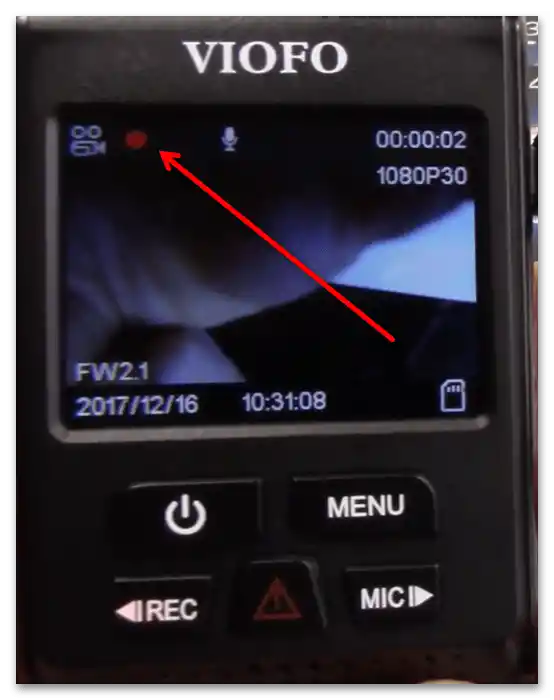
Gotovo – kartica bi trebala biti prepoznata od strane uređaja.
Metod 2: Računar
Ako firmware ciljanog uređaja ne podržava operaciju formatiranja, moraćete da koristite računar.Izvršenje potrebne radnje može se obaviti kako pomoću ugrađenih alata u operativnom sistemu, tako i putem spoljnog softvera. Naravno, za to će biti potrebno povezati memorijsku karticu – ili koristiti specijalni čitač kartica, ili je umetnuti u video registrator i povezati ga sa računarom/laptopom, ako je to predviđeno konstrukcijom.
Opcija 1: Sistemskih sredstava Windows
U većini slučajeva za rešavanje zadatka biće dovoljni i prisutni alati u Windows-u.
- Nakon povezivanja microSD-a, otvorite "Računar" / "Ovaj računar", pronađite u spisku uređaja potrebni, kliknite desnim tasterom miša (DTM) i izaberite "Formatirati".
- Pojaviće se prozor sa podešavanjima. Prvo navedite format "FAT32" – upravo njega "razume" većina prisutnih video registratora na tržištu, dok sa drugim opcijama (posebno sa NTFS) može raditi samo mali broj uređaja. Ostale opcije možete ostaviti nepromenjene, ili, ako se radi o pripremi kartice koja je bila povezana sa telefonom, bolje je da uklonite oznaku sa parametra "Brzo formatiranje". Po završetku podešavanja pritisnite "Započni".
- Formatiranje, posebno potpuno, može potrajati, zato se naoružajte strpljenjem. Kada procedura završi, pritisnite "U redu" u informativnom prozoru i isključite karticu iz računara.
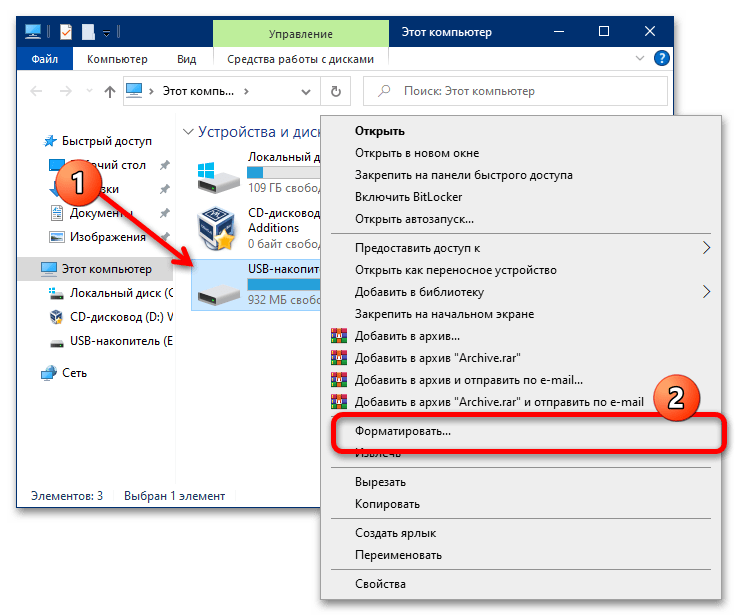
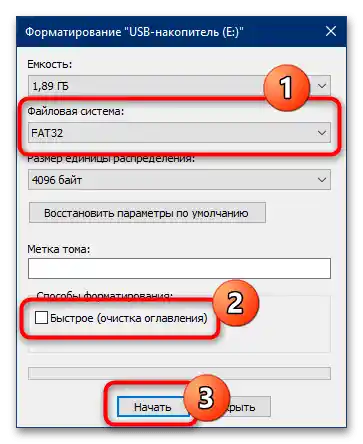
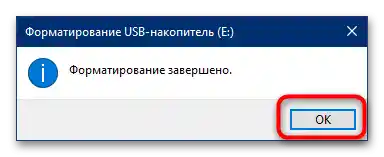
Korišćenje sistemskih sredstava predstavlja maksimalno jednostavno i praktično rešenje, stoga druge opcije treba koristiti samo ako su ove nedostupne.
Opcija 2: Spoljni programi
Ako iz nekog razloga ne možete iskoristiti ugrađenu funkcionalnost u Windows-u, na raspolaganju vam je mnoštvo spoljnjih alata. Jedan od najpraktičnijih za rešavanje našeg zadatka je program pod nazivom SDFormatter, koji je namenjen za formatiranje memorijskih kartica.
- Instalirajte aplikaciju na računar i pokrenite je.Prvo odaberite potrebni uređaj iz menija "Select card".
- U okviru "Formatting options" odaberite stavku "Overwrite format" i označite parametar "CHS Format Size Adjustments".
- Polje "Volume Label" omogućava da dodelite vlastito ime kartici (na primer, kako biste je razlikovali od drugih prilikom povezivanja sa registratorom). Ako vam je to potrebno, unesite novo ime latinicom (engleskim slovima).
- Proverite sve navedene opcije i kliknite na "Format".
![Kako formatirati memorijsku karticu za video registrator-13]()
Program će zatražiti potvrdu za izvršenje operacije, kliknite na "Da".
- Kao i u slučaju sa sistemskim softverom Windows, formatiranje će potrajati, pa treba sačekati. Kada proces završi, pojaviće se poruka sa kratkim rezimeom – pročitajte je i kliknite na "OK" za završetak.
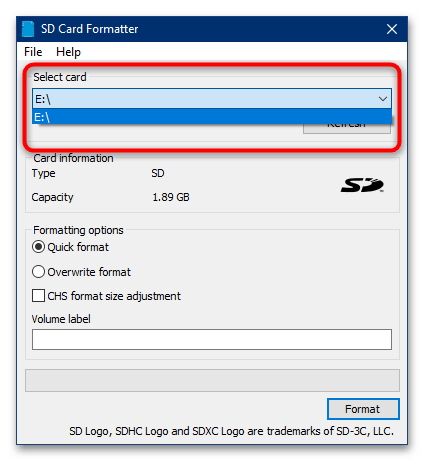
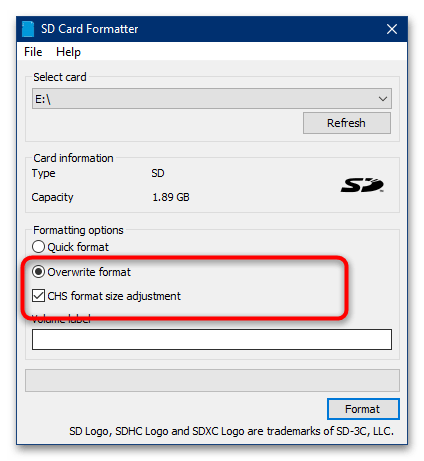
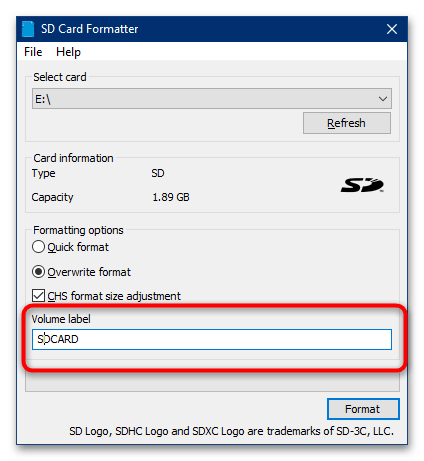
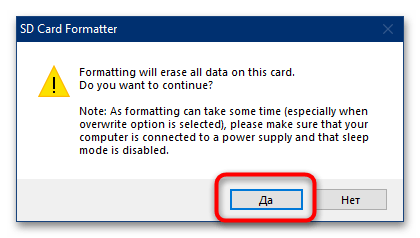
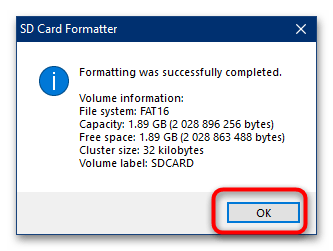
SDFormatter je prilično jednostavno i efikasno rešenje, međutim, najnovija verzija (5.0) u trenutku pisanja članka automatski bira fajl sistem, što nije uvek praktično.